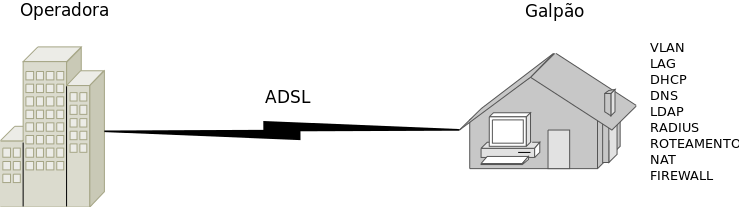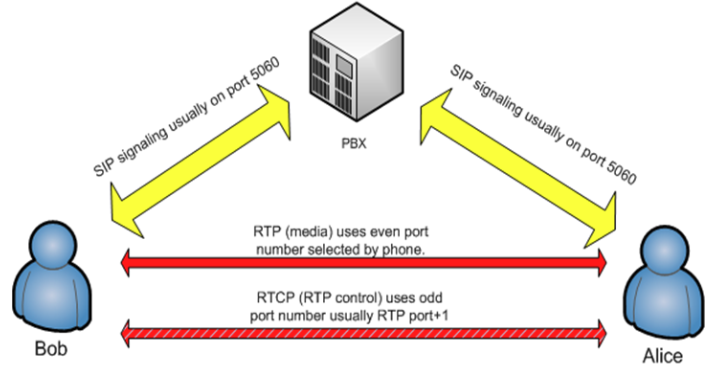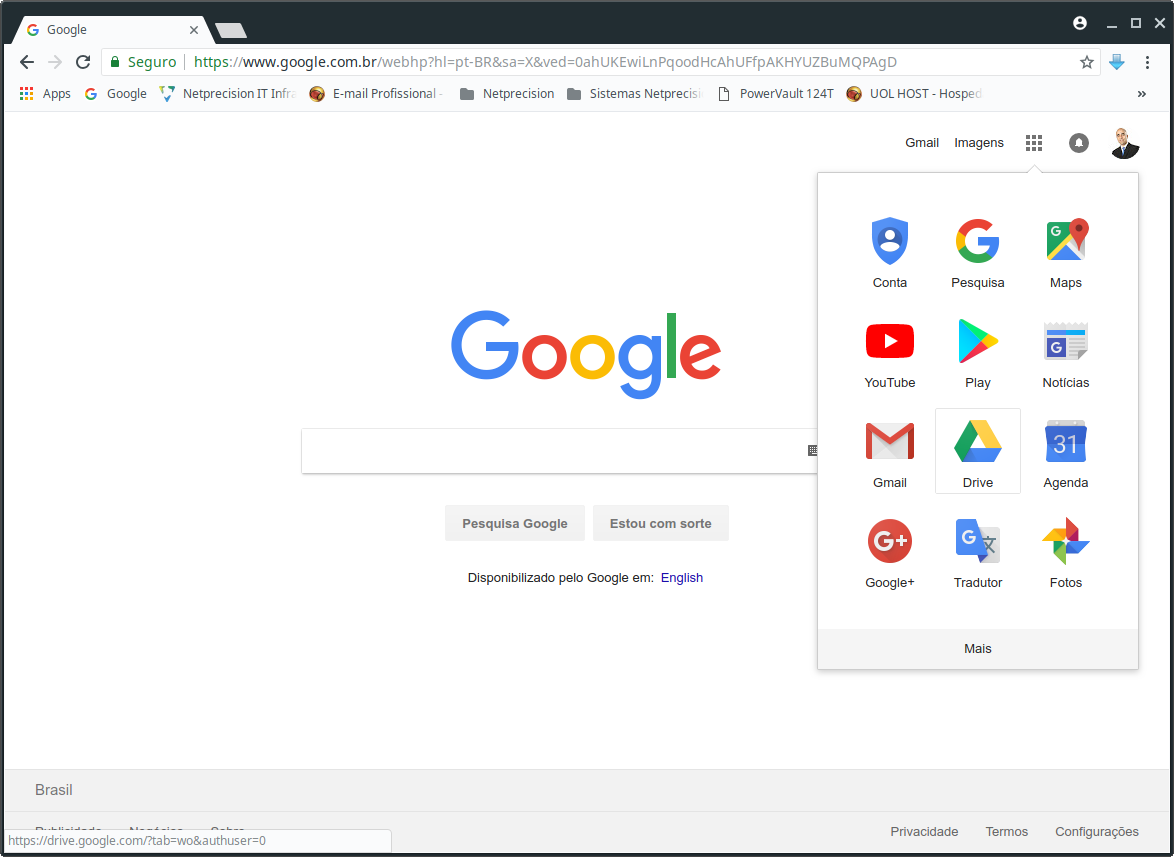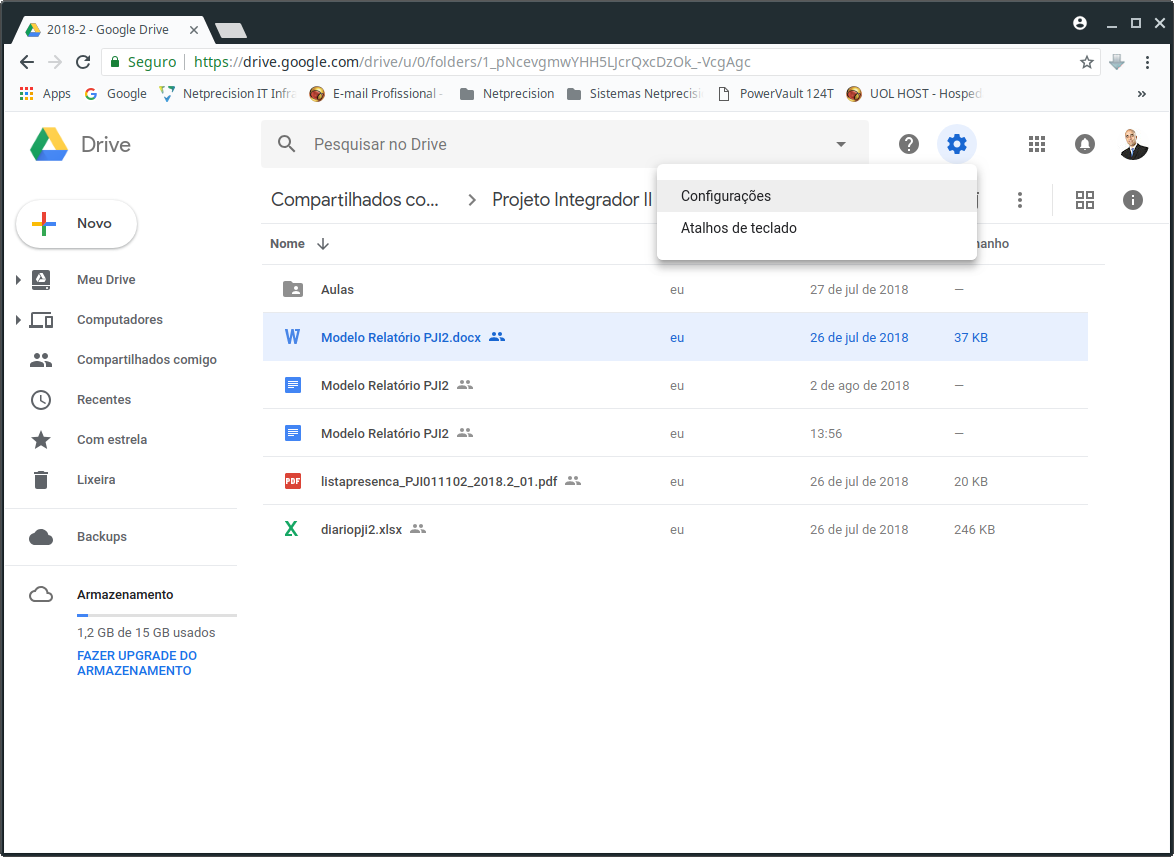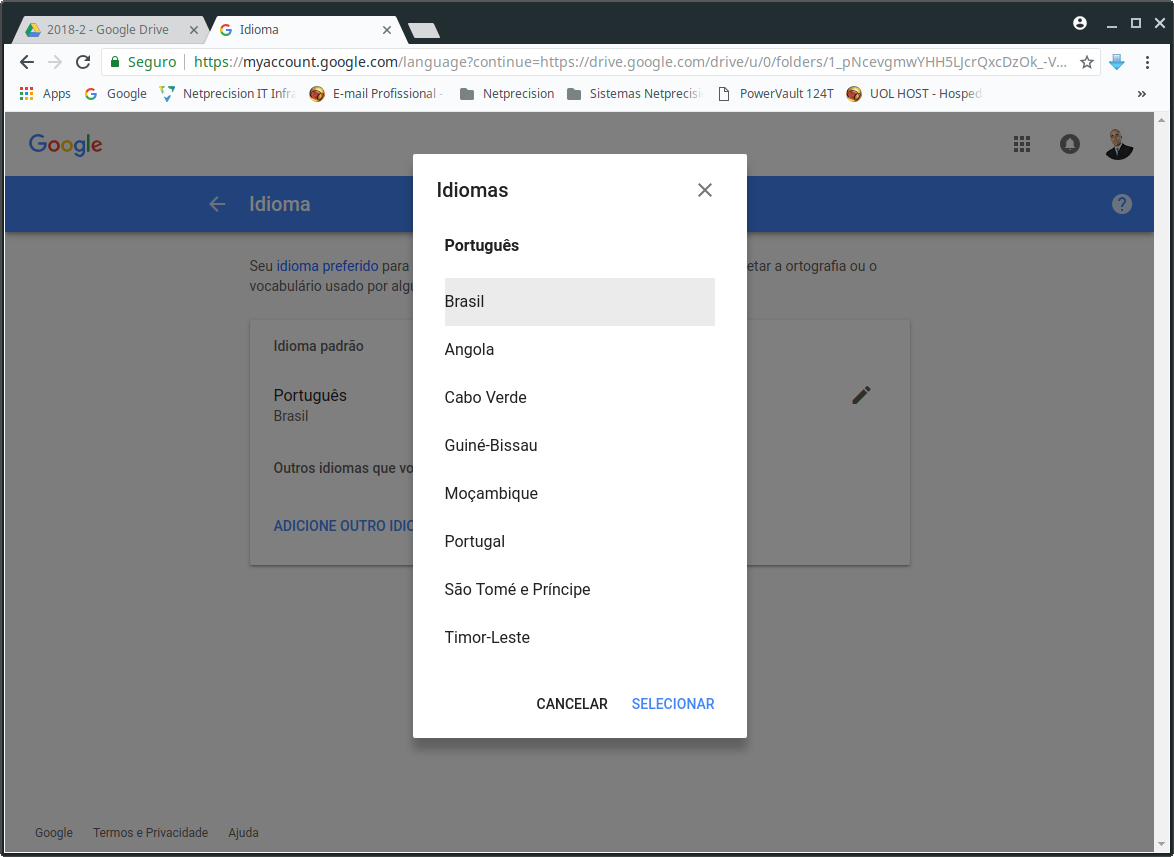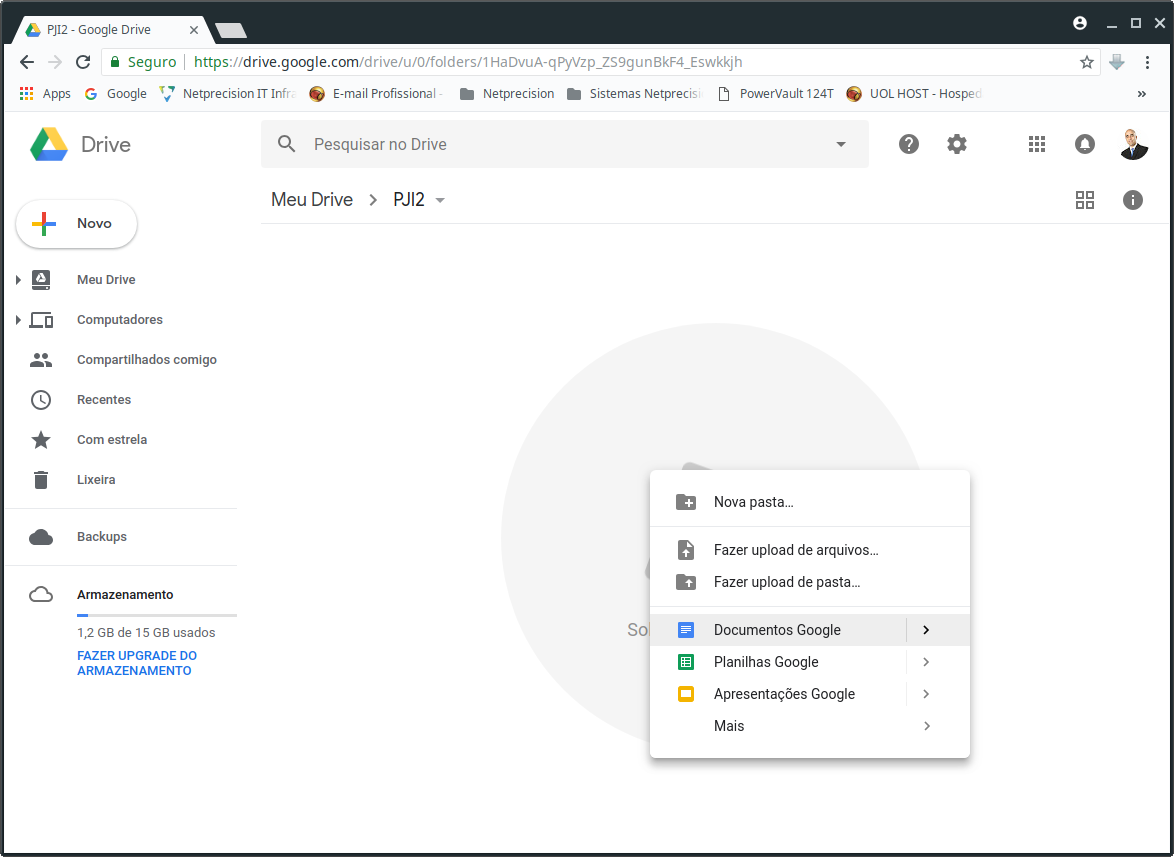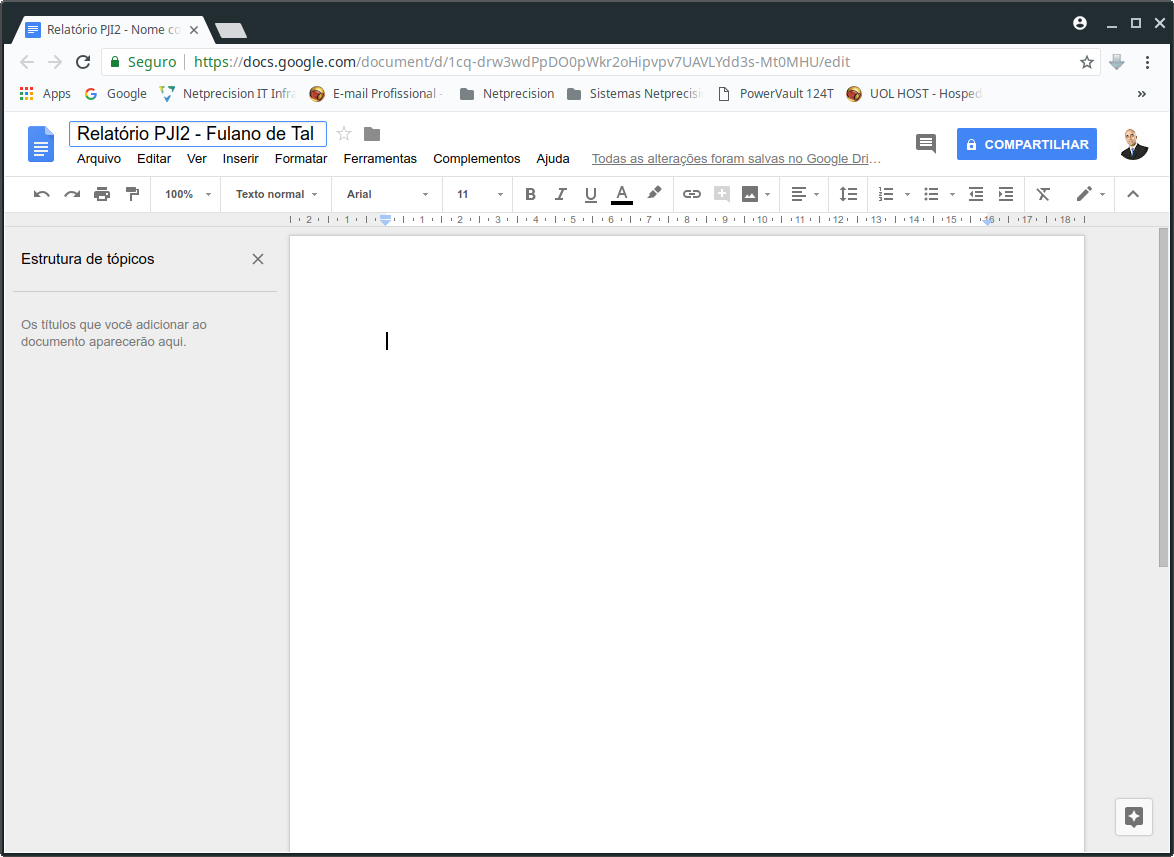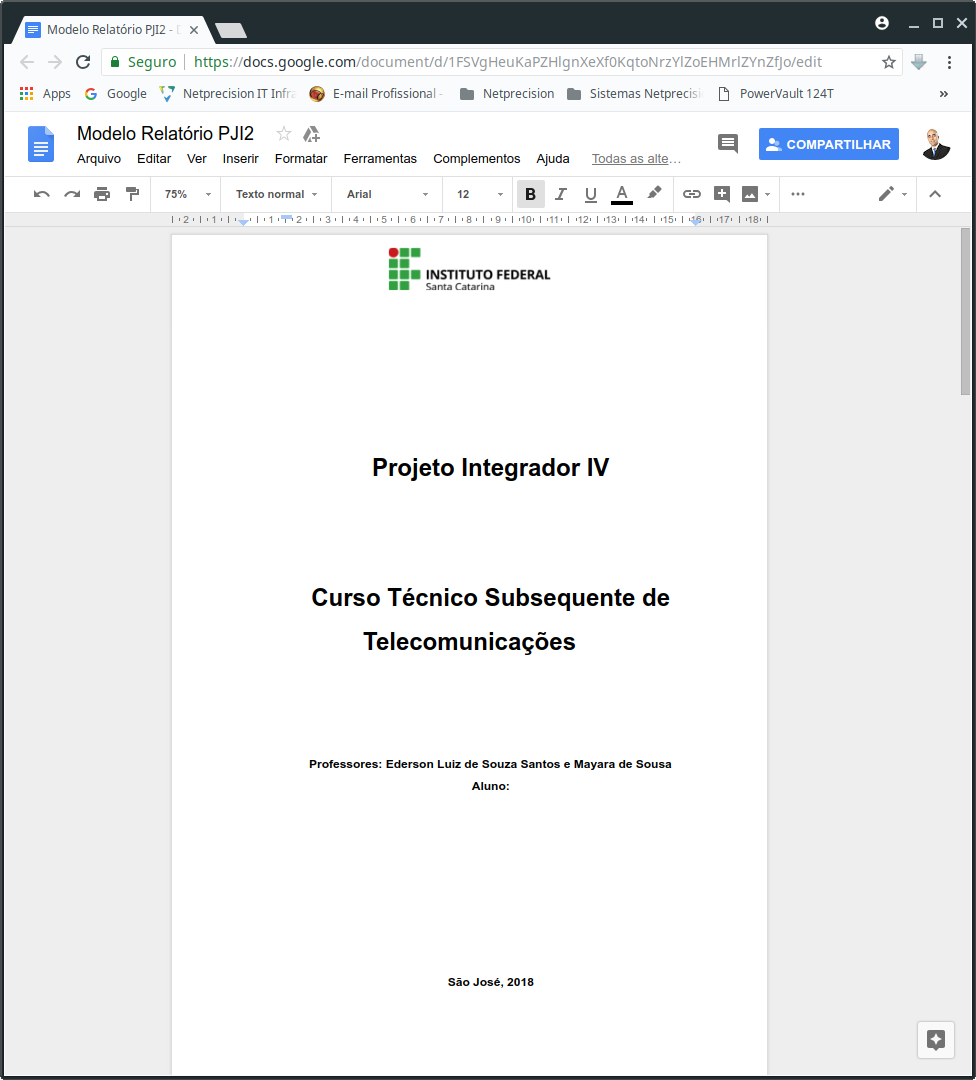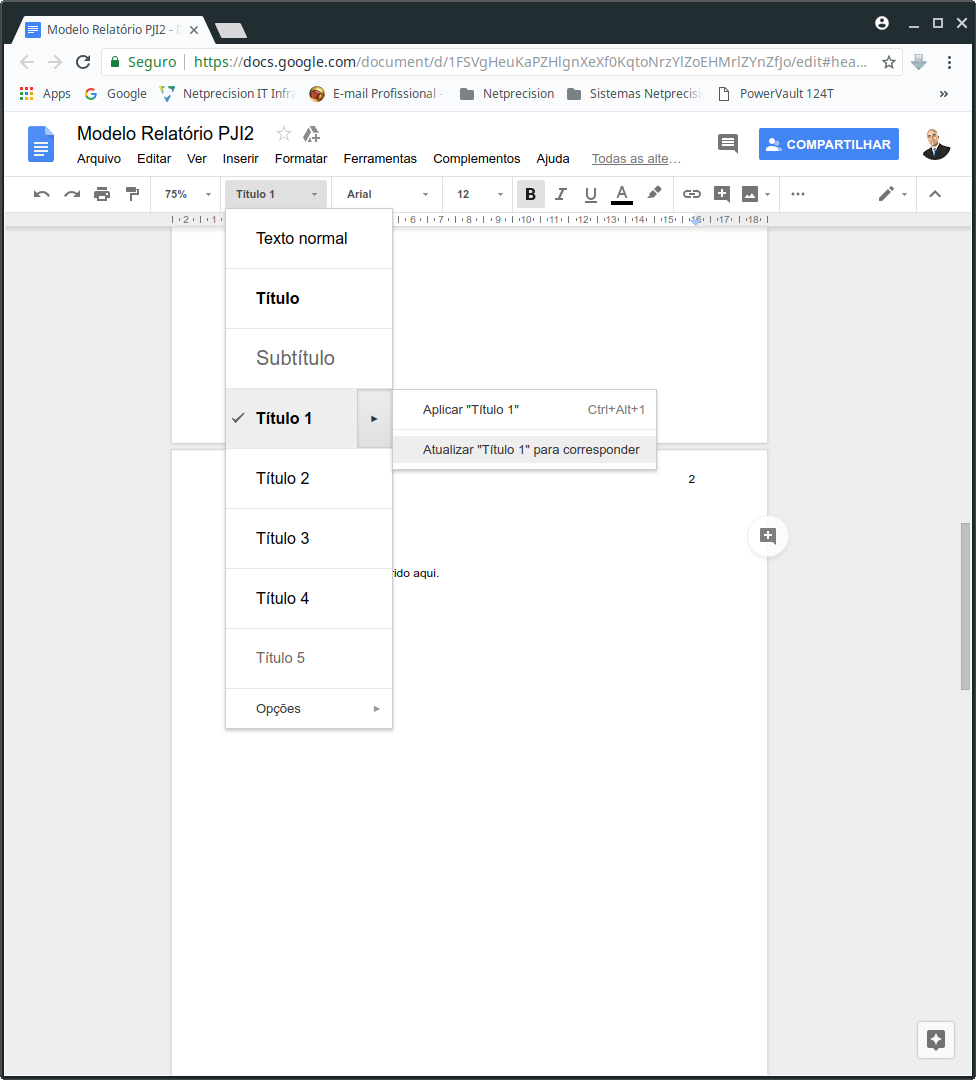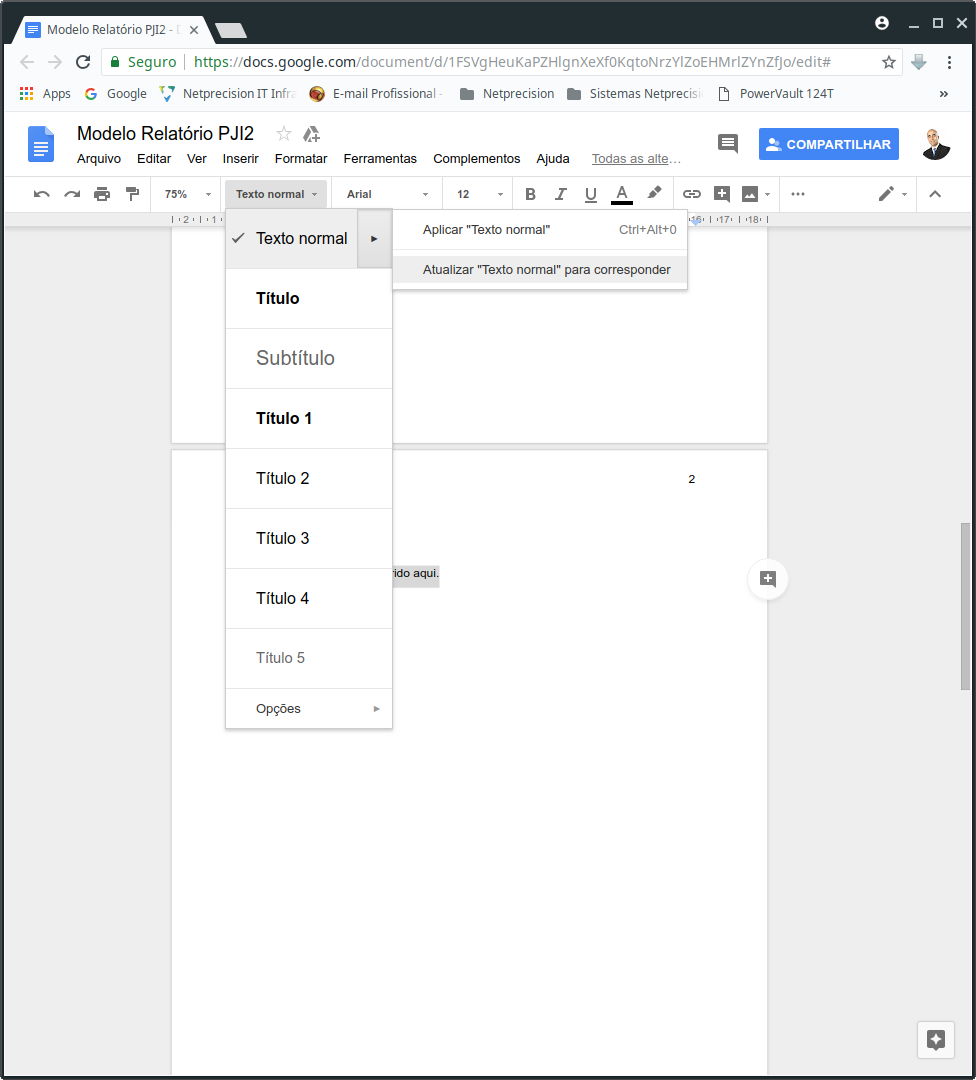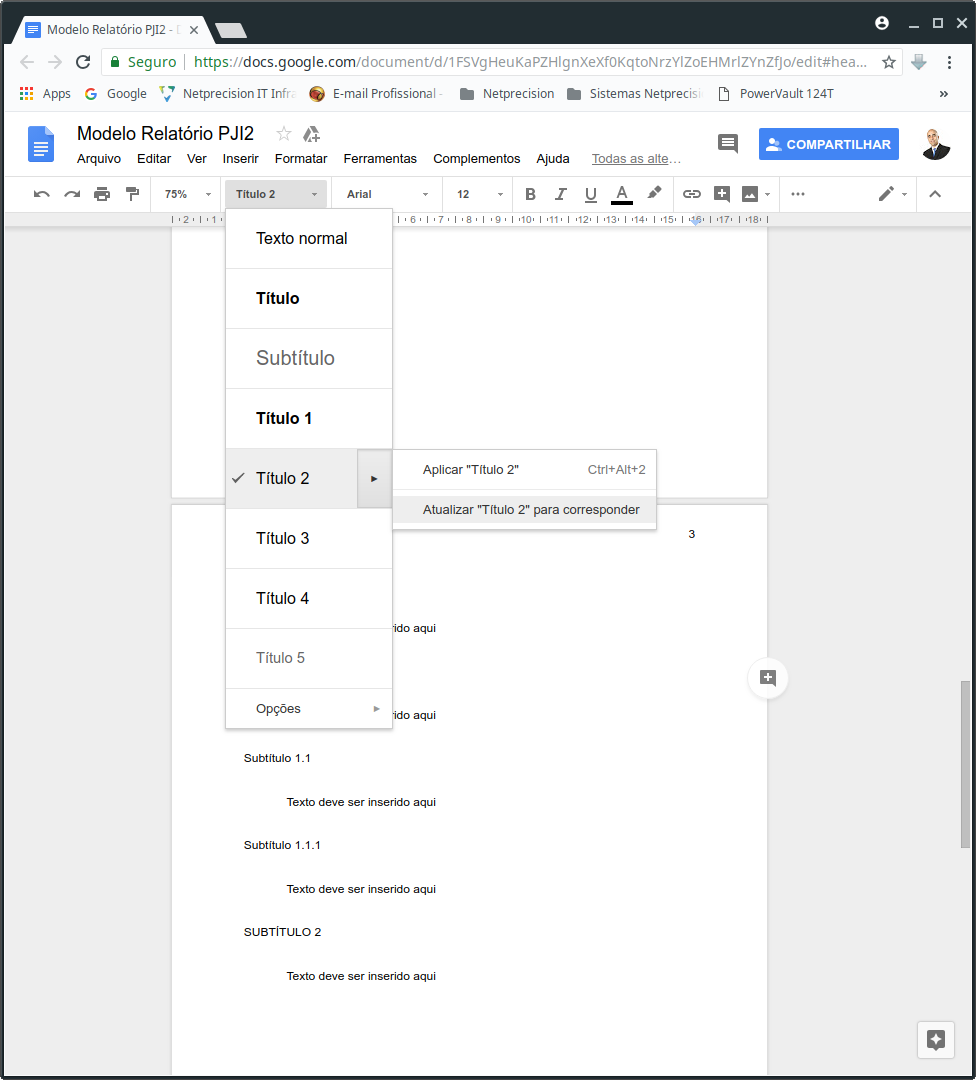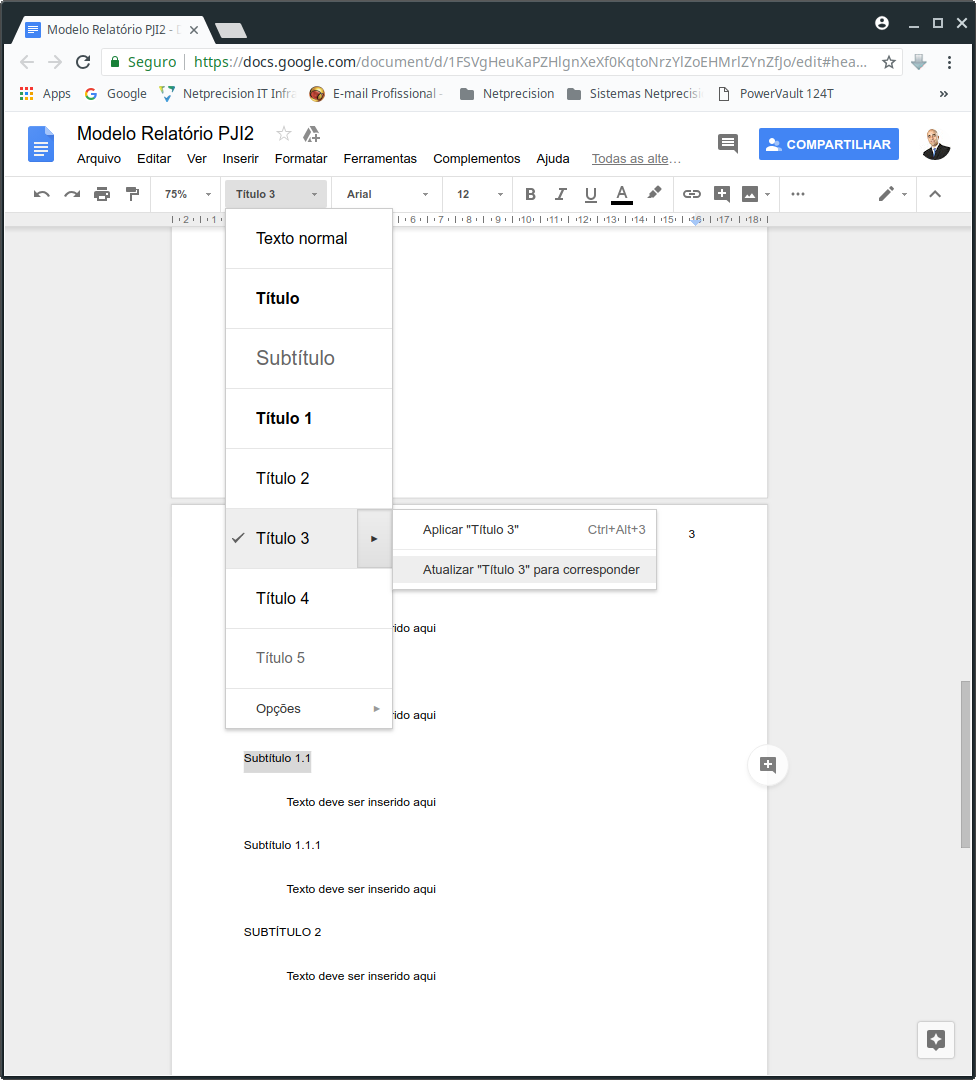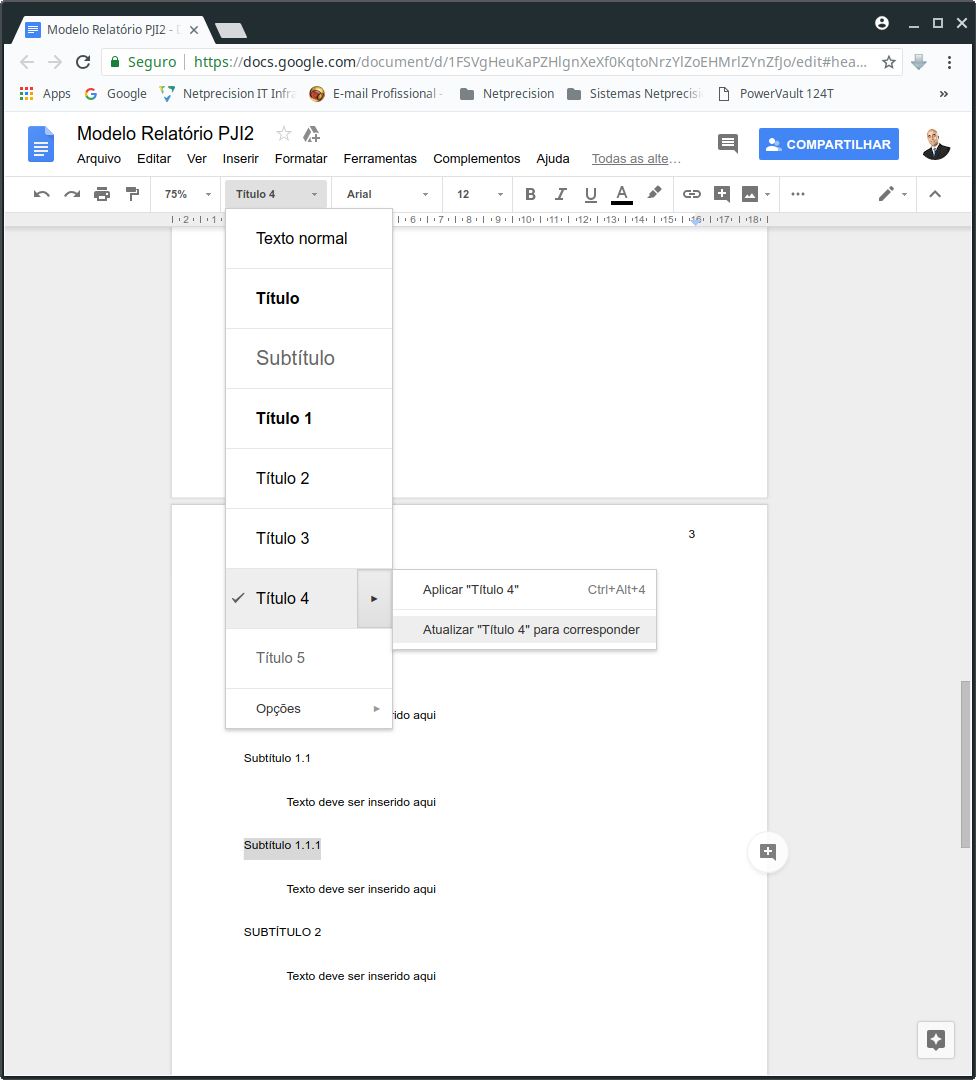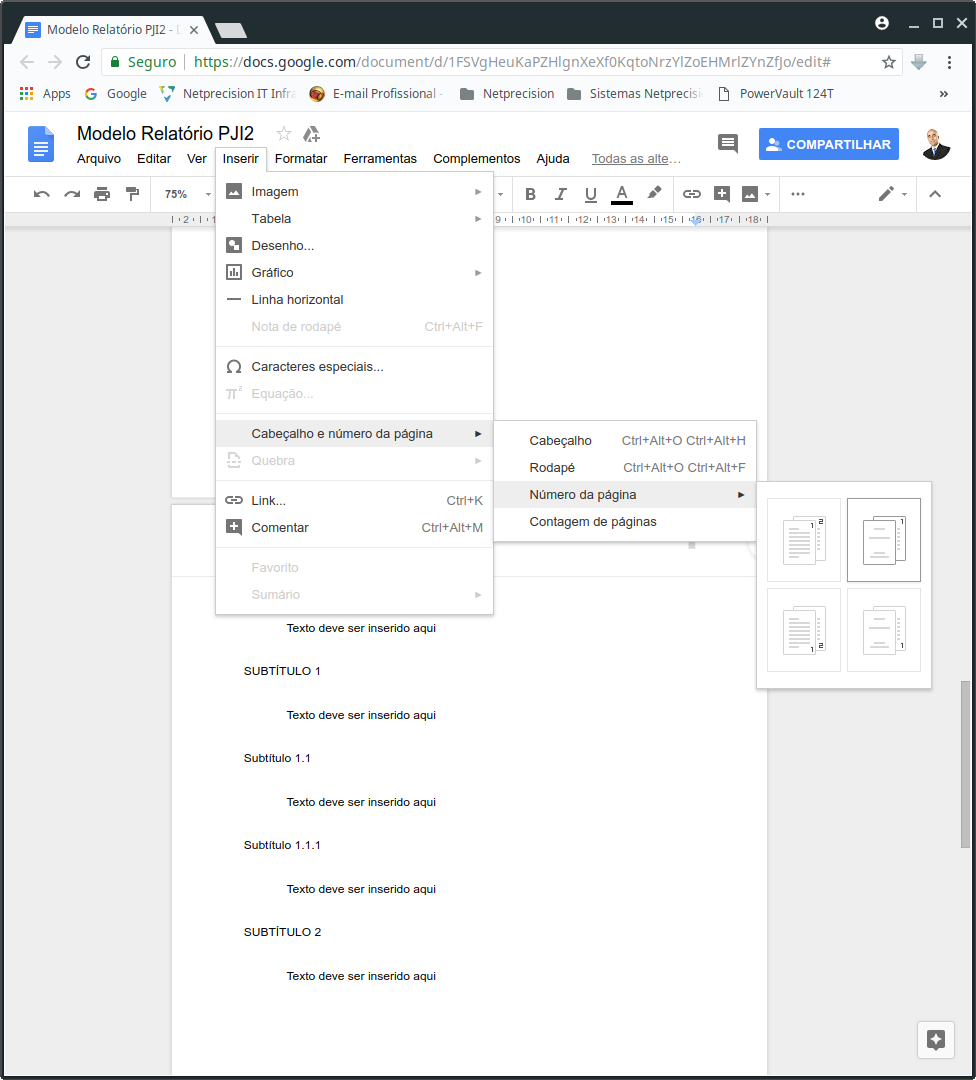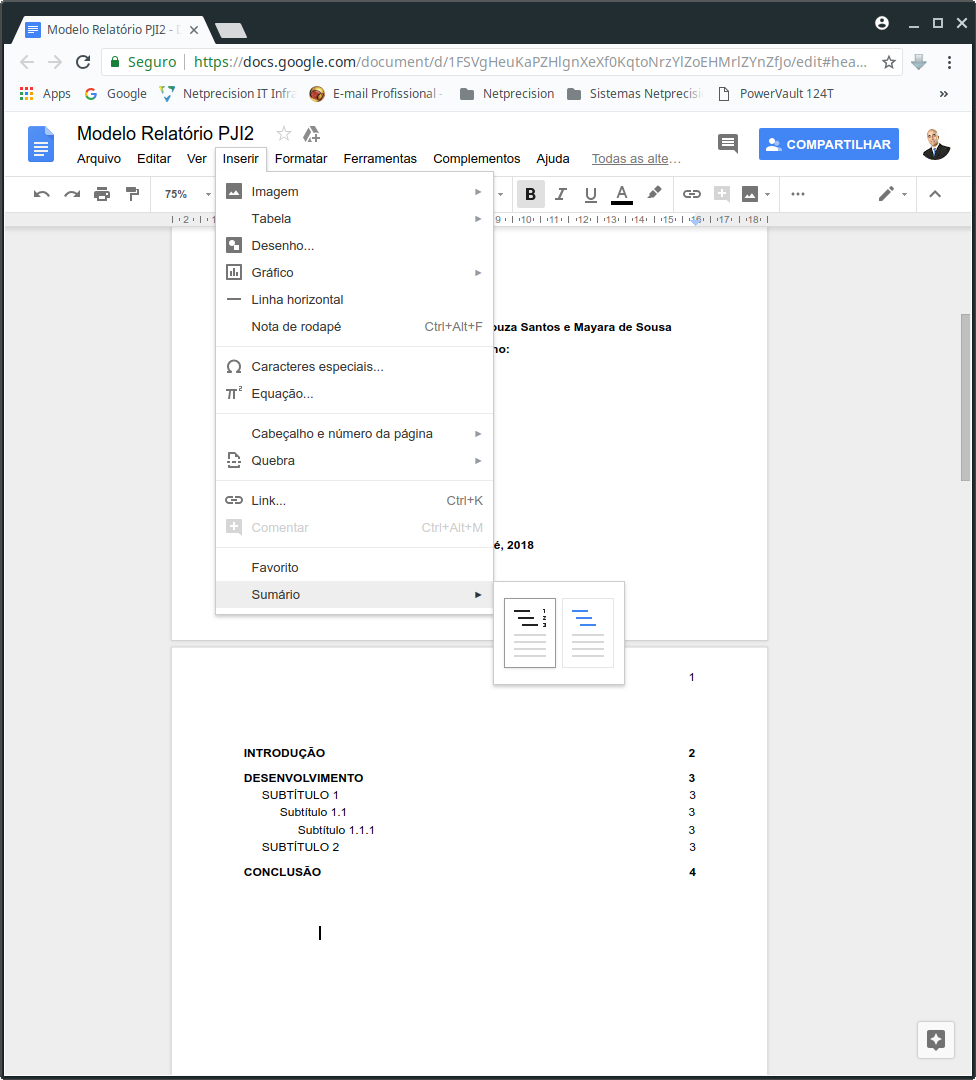PJI4-2019-1
Projeto Integrador IV
Professores: Ederson Luiz de Souza Santos (ederson.luiz@ifsc.edu.br) e Mayara de Sousa (mayara.sousa@ifsc.edu.br)
Encontros: 2a feira/19:00, 4a feira/19:00
Atendimento paralelo: 2a, 3a, 4a feira 17:30 h
Coordenadoria pedagógica (Graciane): graciane@ifsc.edu.br (3381-2890, 3381-2842)
Endereço encurtado: http://bit.ly/pji4-2019-1
PPC Curso Técnico Subsequente de Telecomunicações
Objetivo Geral
- Implantar um PABX IP integrado com serviços de telefonia fixa e móvel convencionais.
- Prover a infraestrutura de rede necessária para o adequado funcionamento deste PABX IP.
- Integrar os serviços de telefonia com outros serviços de rede.
Links interessantes
- VoIP Hacking Techniques
- Asterisk não é um SIP proxy
- FoneRNP
- SwitchVox: PBX virtual
- Net Fone da Embratel é VoIP, mas não usa SIP
- Estatísticas sobre VoIP no mundo
- Sinalização R2 (E1)
Provedores VoIP no Brasil
Resumo de comandos da CLI para o Asterisk
- O Asterisk pode ser carregado de duas formas:
- foreground: utilizado para depurar problemas na inicialização do Asterisk, quando ele não puder ser inicializado.
- background: modo padrão de inicialização
- Conectar à CLI do Asterisk carregado
asterisk -r rasterisk
- Comandos na CLI
- Saindo da CLI sem interromper o processo
exit
- Carrega canais SIP previamente registrados
sip reload
- Mostra canais SIP registrados
sip show peers
- Carrega plano de discagem
dialplan reload
- Mostra a extensão criada no plano de discagem
dialplan show default
- Finalizando processo no Asterisk
sudo core stop now
- Ver aplicações disponíveis no Asterisk
core show applications
- Saindo da CLI sem interromper o processo
- Iniciando Asterisk em modo Background
sudo service asterisk start
- Carregar o Asterisk em modo ForeGround
sudo asterisk -gc
11/02/2019: Apresentação da disciplina
| Aula 1 |
|---|
|
Arquivo apresentação da disciplinaApresentação da disciplina 2019-1 Projeto Integrador IVO foco do Projeto Integrador IV está na oferta de serviços ao usuário final e na convergência de serviços de telecomunicações, incluindo a integração dos serviços de telefonia fixa, móvel e VoIP. Além disso, também tem como objetivo a integração destes serviços de telecomunicações com outros serviços de rede como servidores Web, Email, Telefonia IP, administração de sistemas e usuários, compartilhamento de recursos, DNS, etc.
PBX IPUm PBX IP funciona como uma central telefônica, porém intermediando chamadas VoIP. Com isso, as chamadas são feitas de um telefone IP em direção ao PBX IP, que a encaminha ao telefone IP de destino de acordo com suas regras de discagem. A figura abaixo ilustra como funciona uma chamada VoIP típica através de um PBX IP.
PBX IP Asterisk
Características Básicas: faz tudo que um PABX pequeno e simples faz e pouco mais
Configurando a conta GooglePara a criação do relatório, que será utilizado no decorrer do semestre e deve ser entregue ao término da primeira etapa da disciplina, iremos utilizar ferramentas online. Para tanto, faremos uso de uma conta do Google e das ferramentas Google Drive e Google Documents. Caso não tenha uma conta Google, deve criar a mesma. Pode usar este link. Depois de criada a conta, acesse o Google Drive: Vamos garantir que sua conta fique com o idioma em português. Para isso, clique no botão Configurações e vá na opção Configurações: Vá em Idioma e Alterar configurações de idioma. Clique no lápis ao lado do Idioma, mesmo que esteja em Português, escolha novamente o idioma e clique em selecionar. Caso apareça uma mensagem abaixo avisando que nem todas as ferramentas estão no idioma escolhido, clique para atualizar em todas. Dentro do Google Drive, crie uma pasta com o nome PJI 4. Entre na pasta, clique com o botão direito e escolha a opção Documentos Google. No topo da página que irá se abrir, coloque o nome do documento. Deverá se chamar Relatório PJI4 - Nome completo do aluno. Procure no Google um logo do IFSC, para ser colocada no cabeçalho do documento. Clique duas vezes no cabeçalho, marque a opção Cabeçalho/Rodapé diferente na primeira página e cole a imagem escolhida logo em seguida. Clique fora do cabeçalho, troque a fonte para Arial, tamanho 24, negrito, centralizado e espaçamento entre linhas de 1,5. Aperte 4 vezes o enter e digite Projeto Integrador IV. Aperte 3 vezes o enter e digite Curso Técnico Subsequente de Telecomunicações. Aperte uma vez o enter e altere a fonte para Arial, tamanho 12. Aperte 4 vezes o enter e digite Professores: Ederson Luiz de Souza Santos e Mayara de Sousa Aperte o enter e digite Aluno: Nome completo Aperte o enter é chegar a última linha da página e digite São José, 2018 A página deve ficar como na imagem:
Esta página ficará disponível para o sumário, que será gerado automaticamente. Aperte Novamente Ctrl + enter. Altere a fonte para Arial, tamanho 12, negrito e alinhado a esquerda. Digite INTRODUÇÃO, com todas as letras maiúsculas. Este será nosso título 1. Neste ponto, iremos utilizar uma função chamada de Estilos. Clique na caixa Estilos, vá em Título 1, clique na seta ao lado dela e clique na opção Atualizar título para corresponder. Esta opção irá definir o Título 1 com as configurações de texto que acabamos de definir. Os próximos títulos que estiverem no mesmo nivel hierárquico utilizaremos esta função. Aperte duas vezes o enter. Digite algum texto, só para ter como referência. Altere a fonte para Arial, tamanho 12, sem negrito, alinhamento justificado e recuo da primeira linha em 1,25 cm. Selecione o texto e vá em Estilos, texto normal, clique na seta ao lado e escolha a opção Atualizar texto normal para corresponder. Irá definir como o texto deverá ficar. Aperte Ctrl + enter. Digite DESENVOLVIMENTO e posteriormente aplique o estilo Título 1. Veja que ficou igual a INTRODUÇÃO. Aperte duas vezes o enter e digite algum texto para referência. Aplique o estilo Texto Normal. Aperte duas vezes o enter e digite SUBTÍTULO 1 em maiúsculo. A fonte deve ser Arial, tamanho 12, sem negrito, sem recuo de primeira linha e alinhamento justificado. Selecione o SUBTÍTULO 1 e vá em Estilos, Título 2 e Atualizar título 2 para corresponder. Aperte duas vezes o enter e digite algum texto de referência. Aplique o estilo Texto normal. Aperte duas vezes o enter e digite Subtítulo 1.1. A fonte deve ser Arial, tamanho 12, sem negrito, sem recuo de primeira linha e alinhamento justificado. Selecione o Subtítulo 1.1 e vá em Estilos, Título 3 e Atualizar título 3 para corresponder. Aperte duas vezes o enter e digite algum texto de referência. Aplique o estilo Texto normal. Aperte duas vezes o enter e digite Subtítulo 1.1.1 A fonte deve ser Arial, tamanho 12, sem negrito, sem recuo de primeira linha e alinhamento justificado. Selecione o Subtítulo 1.1.1 e vá em Estilos, Título 4 e Atualizar título 4 para corresponder. Aperte Ctrl + enter. Digite CONCLUSÃO e posteriormente aplique o estilo Título 1. Veja que ficou igual a INTRODUÇÃO. Clique duas vezes no cabeçalho, vá em Inserir, Cabeçalho e número da página, Número da página e clique no segundo botão da primeira fileira. Alinhe o número da página a direita e aperte uma vez o enter para o número descer um pouco. Agora retorne a segunda página, onde iria ficar o nosso sumário. Deixe o cursor na primeira linha. Clique em Inserir, Sumário, Com número de página. Pronto!!! Agora você possui um modelo de como o Relatório deverá ficar, com as configurações ajustadas.
|